戴尔官方用U盘系统重装教程
- 分类:U盘教程 回答于: 2023年04月25日 09:45:44
工具/原料:
系统版本:windows10系统
品牌型号:戴尔灵越16pro
软件版本:老毛桃U盘启动盘制作工具
方法/步骤:
借助老毛桃U盘启动盘制作工具重装:
1、插入一个8g以上的u盘,下载并打开老毛桃u盘启动盘制作工具,点击“一键制作成USB启动盘”。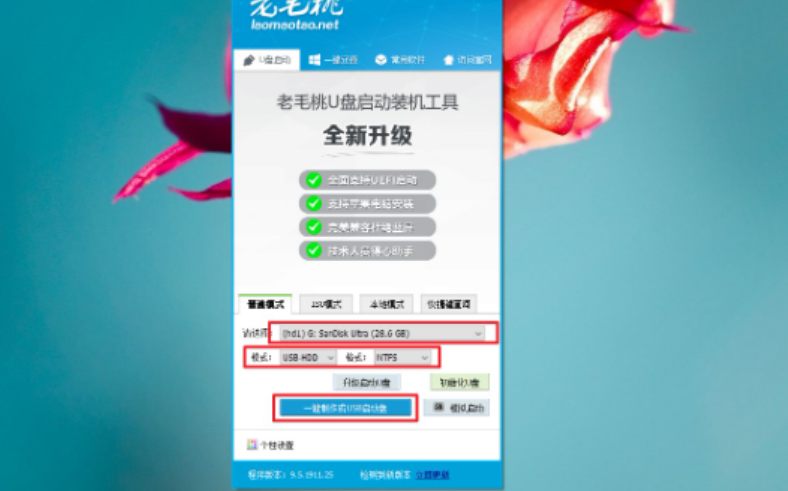
2、通过bios快捷键进入boot页面,设置u盘为第一启动,然后重启。
3、 然后通过键盘上的上下键来选择【1】回车进入PE桌面。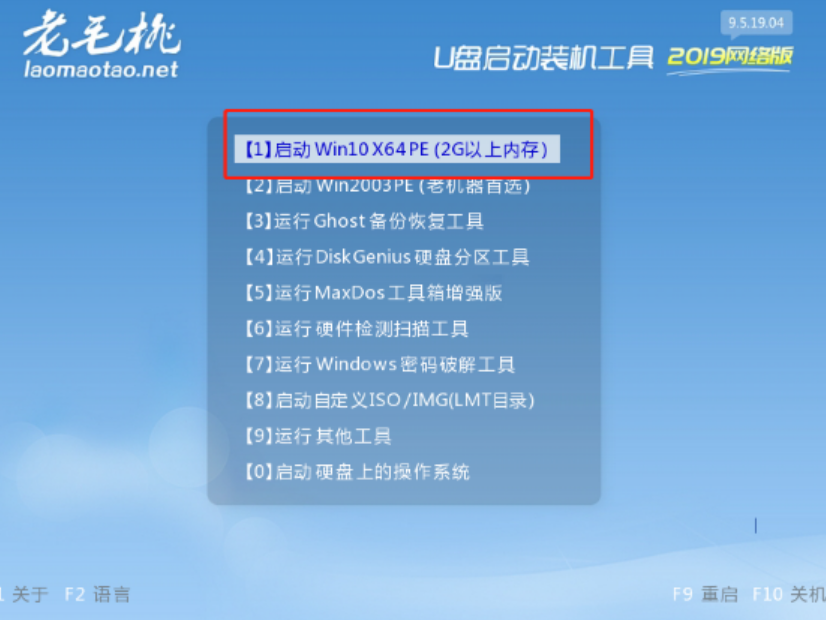
4、然后,打开老毛桃一键装机软件,选择系统镜像安装到系统盘c盘,点击执行。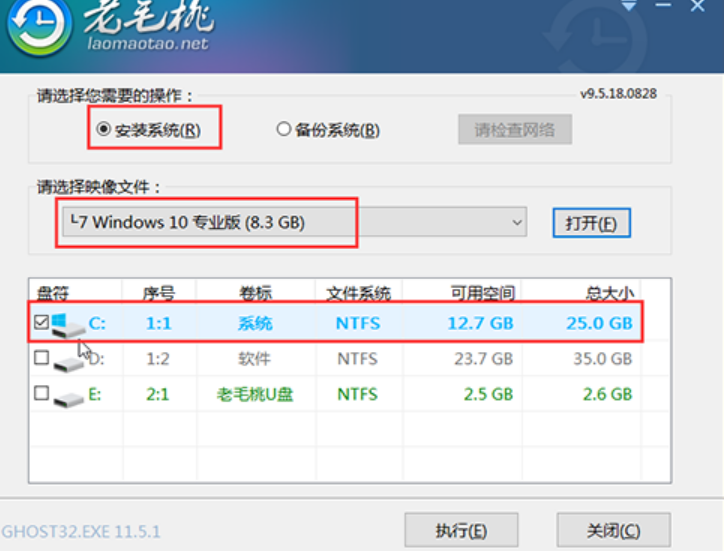
5、 完成后将U盘拔出,重启电脑,直至电脑进入Windows系统界面则表示u盘装系统成功。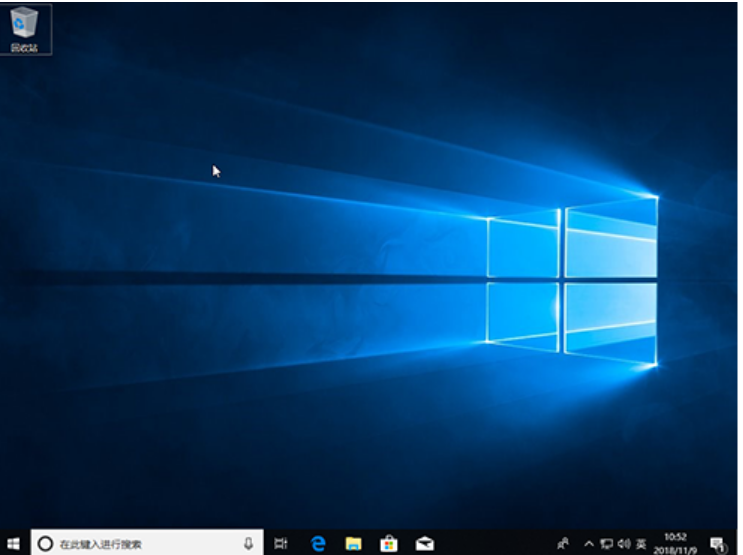
拓展资料:关于戴尔电脑电脑特性
以下是戴尔电脑的一些特性:
1. 高性能:戴尔电脑通常配备最新的CPU、GPU和内存,以提供卓越的性能和响应速度。
2. 大屏幕:许多戴尔电脑都具有大屏幕显示器,包括高分辨率和广色域的选项,以提供更好的视觉体验。
3. 多媒体功能:戴尔电脑通常配备高质量的音频和视频系统,以提供更好的娱乐体验。
4. 便携式设备:戴尔电脑生产一系列便携式设备,包括笔记本电脑、2合1设备和平板电脑等,以满足用户的移动需求。
5. 可定制性:戴尔电脑通常提供多种不同的配置选项,以满足不同用户的需求和预算。
6. 质量保证:戴尔电脑通常提供长期的保修和技术支持,以确保用户的设备保持运行状态并得到维护。
7. 安全性:戴尔电脑通常配备高级的安全功能,如指纹识别、面部识别和加密存储等,以确保用户的数据安全。
总结:
1、插入U盘,打开老毛桃,制作U盘启动盘;
2、进入BIOS设置U盘启动,重启电脑进入pe系统;
3、打开老毛桃,选择镜像文件安装到C盘;
4、拔出U盘,重启电脑进入新系统桌面。
 有用
26
有用
26


 小白系统
小白系统


 1000
1000 1000
1000 1000
1000 1000
1000 1000
1000 1000
1000 1000
1000 1000
1000 1000
1000 1000
1000猜您喜欢
- 想知道电脑开不了机怎么用U盘重装系统..2023/04/23
- 怎么从u盘启动电脑重装系统..2022/09/16
- 小白系统U盘重装教程win102022/07/12
- 小编教你u盘中毒怎么办2017/10/30
- 小白软件制作u盘启动盘步骤图解..2022/07/05
- 详解金士顿kingstonu盘怎么样..2021/09/13
相关推荐
- 小米笔记本电脑开机密码忘记了怎么办..2021/11/29
- 怎么用u盘重装系统,小编教你怎么用u盘..2018/06/25
- 详解u盘启动pe安装系统教程..2021/06/28
- 电脑u盘启动重装系统教程2023/02/22
- 例举u盘怎么安装xp系统2019/03/21
- u启动怎么重装系统win72022/11/04

















